みなさんは、MXFビデオ形式をご存知でしょうか。ビデオカメラなどをよくご利用するユーザーにとって聞き慣れた言葉かもしれませんが、実は、ほとん どのカムコーダー(Canon XFシリーズとPanasonic P2シリーズなど)を利用して撮影したファイルはMXF形式に保存されるのです。高画質などの特徴を誇る一方、MXFファイルを再生、編集するには、それをMP4などの汎用ビデオ形式に変換することが必要です。
MP4というフォーマットは流行っているし、ほとんどのプレーヤーやデバイスがMP4フォーマットのビデオをサポートしていますので、下記の文章により、Aiseesoft MXF 変換という専門的なビデオ変換ソフトをご利用して、MXFをMP4などの人気動画形式に変換する方法を紹介したいと思います。
どうやって、MXFをほかの動画形式に変換できるのか
1フリー MXF 変換ソフトをダウンロード
Aiseesoft MXF 変換をダウンロードして、インストールしてください。
2ファイルを追加
全機能の製品版を楽しめるためには、必要な情報を入力して、ソフトを登録してください。無料ダウンロードの場合は、「後で購入」ボタンをクリックすればよろしいです。そして、インターフェースの左上にある「ファイルを追加」ボタンをクリックすると、変換したいMXF動画ファイルをソフトにロードしましょう。
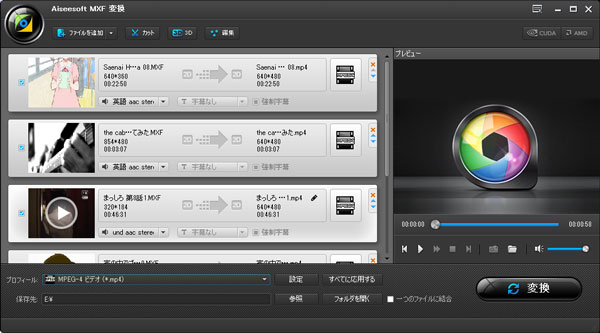
ファイルを追加
3形式を選択
専門性の高いこのMXF 変換ソフトをご利用して、ユーザーはお必要に応じてMXFファイルをMP4、MOV、WMV、AVIなどさまざまな人気ビデオ形式に変換できます。「プロフィル」ボタンをクリックして、その中からほしい形式を選択すればよろしいです。では、とりあえず動画の出力フォーマットを「MP4」にしましょう。
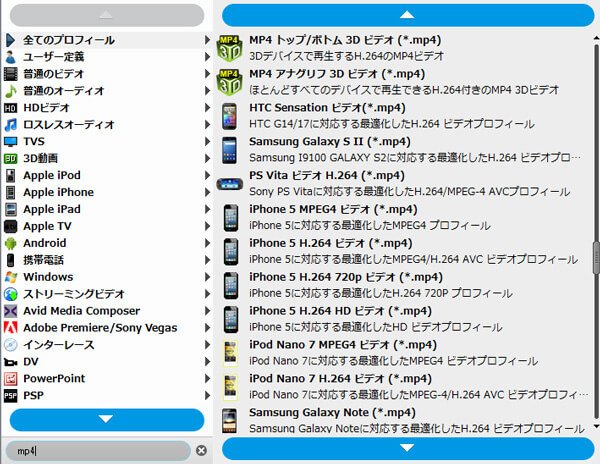
プロフィル
4設定を調整
「設定」ボタンをクリックすると、下記のようなプロフィール設定ウインドウが出ます。ユーザーはお必要に応じて、出力ビデオ、オーディオと3Dの詳しい設定を調整できます。
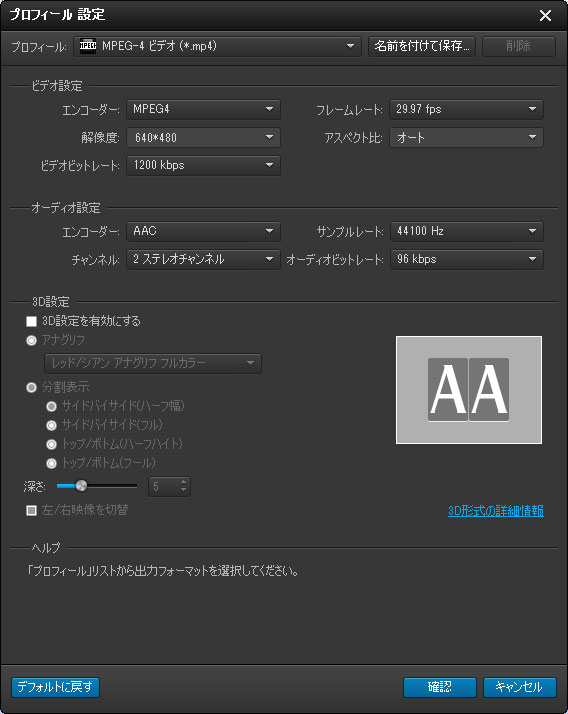
設定
5「変換」ボタンをクリック
すべての設定が完了しましたら、「変換」ボタンをクリックして、変換が始まります。変換が終わってから、「参照」ボタンをクリックして、変換されたファイルを見つけます。

参照